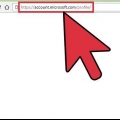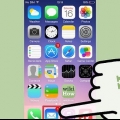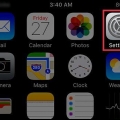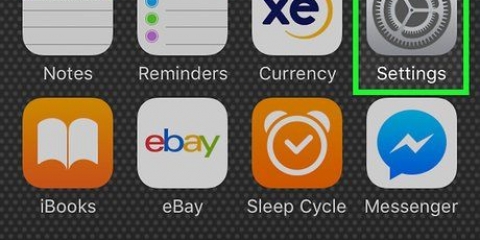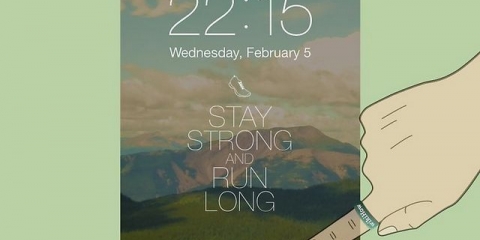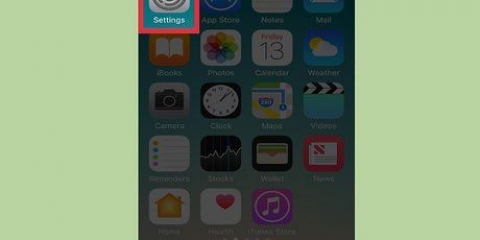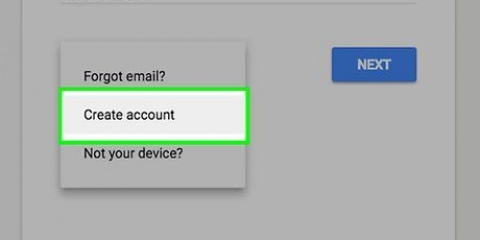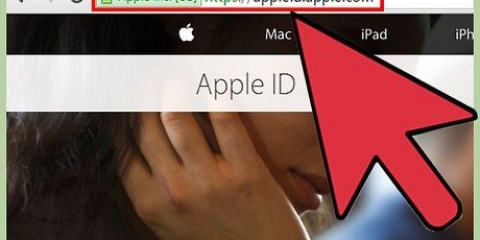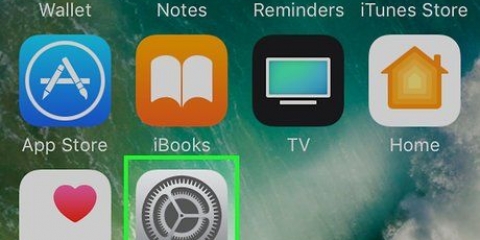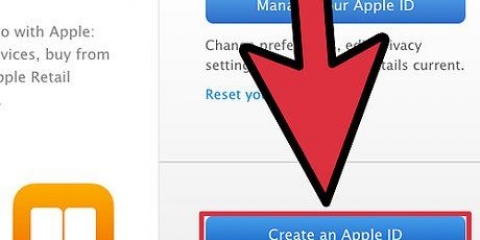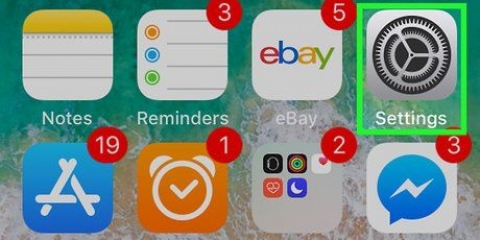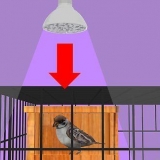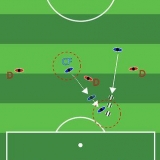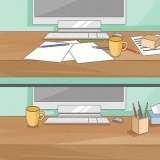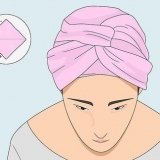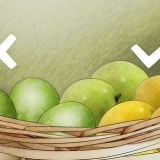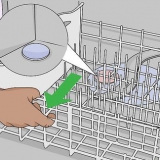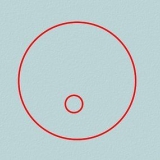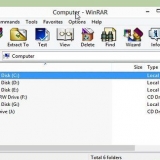Modifica il tuo indirizzo id apple principale su un iphone
Questo tutorial ti insegnerà come modificare l`indirizzo principale del tuo account ID Apple. L`indirizzo principale è anche il tuo indirizzo di fatturazione per il metodo di pagamento che utilizzi per effettuare acquisti negli Apple Store come iTunes Store, App Store e Apple Online Store.
Passi

1. Apri le impostazioni del tuo iPhone. Questa è l`app con gli ingranaggi grigi su una delle schermate iniziali.
- Potrebbe anche trovarsi in una cartella chiamata `Utilità`.

2. Scorri verso il basso e tocca iCloud. Questo è nel quarto set di opzioni di menu.

3. Tocca il tuo indirizzo email ID Apple. Questo è nella parte superiore dello schermo.

4. Accedi con il tuo account ID Apple, se necessario.

5. Tocca Informazioni di contatto. Questa è la prima opzione sotto il tuo indirizzo email ID Apple.

6. Tocca il tuo indirizzo principale. È al centro del tuo schermo.
Nota: se hai un indirizzo di spedizione separato salvato nel tuo profilo ID Apple, visita appello.Mela.com e accedi con il tuo account. Tocca Pagamento+Modifica indirizzo di spedizione per modificare il tuo indirizzo di spedizione lì.

7. Modifica i dettagli dell`indirizzo pertinenti. Tocca accanto ai campi dell`indirizzo che desideri modificare e tocca ← per cancellare. Inserisci le tue informazioni attuali accanto ai campi dell`indirizzo che stai modificando.
Per modificare il campo "Città", tocca la città vecchia in cui vivevi. Scorri verso il basso e tocca la città in cui vivi attualmente. Verifica se la tua nuova città è mostrata accanto a Città.

8. Tocca Fine. È nell`angolo in alto a destra. Il tuo nuovo indirizzo principale è ora salvato. Per alcuni, questo è sia il tuo indirizzo di fatturazione che quello di spedizione. Per altri, questo è solo l`indirizzo di fatturazione. Riceverai un`e-mail sul tuo account e-mail ID Apple principale a conferma del cambio di indirizzo.
Articoli sull'argomento "Modifica il tuo indirizzo id apple principale su un iphone"
Condividi sui social network:
Simile
Popolare